Продолжая тему быстрой обработки фото, начатую здесь, расскажу об ещё одном способе улучшения картинок. Экспериментальное изображение представлено ниже, ничего выдающегося в нем нет, всё бледненько и невзрачно.

Работу можно разделить на три условных этапа:
- Определение проблемного «неуместного» цвета и избавление от него;
- при необходимости превышение контраста, парочка вариантов описана тут;
- усиление цвета
Удаление постороннего цветового оттенка
Картинка, выбранная для демонстрации слегка «голубит» в этом нет ничего удивительного учитывая тот факт, что снята она в пасмурную погоду осенью в непосредственной близости от воды. Для адекватного использования метода быстрого улучшения фото необходимо избавиться от постороннего цветового оттенка. Есть множество способов решения этой задачи, я поступлю следующим образом.
На фото есть 5 объектов (градирен) цвет которых мне точно известен — они серые. Беру инструмент пипетка, предварительно настрою его на взятие пробы 3 на 3 пикс. промеряю цветовые значения на одной из наиболее близко расположенной. Ставлю на ней контрольную точку, клик пипеткой при нажатой клавише Shift. Панель инфо в выбранной точке показывает следующие значения для RGB 119, 134, 150.

Как видно значения в каналах не нейтральны, в модели RGB, нейтральные значения одинаковы по всем каналам. Работать буду при помощи кривых — создам соответствующий корр. слой и проведу коррекцию по числам приводя их к единообразным значениям. Ориентироваться удобней на значения модели Lab так как условием нейтральности в ней являются значения для канала A и B 0 в канале L содержится информация о контрастах её изменять не нужно. Кликом по значениям контрольной точки в палитре Info изменю их на Lab.

Манипулируя отдельно кривыми в каналах добьюсь показаний a — 0 b -0. режим наложения этого слоя изменяю на «Цветность» Color так эта коррекция будет воздействовать только на цвет фото.

Работа с контрастом
Перехожу к работе с контрастом — не мудрствуя лукаво использую для этой цели корр. слой, созданный при помощи одноимённой панели, «Уровни» о применении, которого я писал тут. Сдвигаю ползунки светов и теней к началам гистограммы и всё на этом, нужный контраст получен. Режим наложения слоя меню на «Яркость» дабы изменения не затронули цвет.
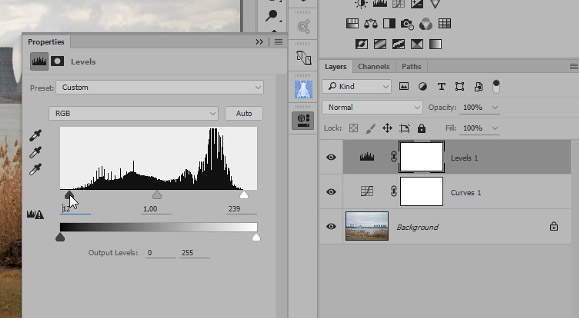
Усиление цвета
Осталось пройти последний шаг в работе по быстрому улучшению фото — усиление цвета. По заветам уважаемого Дена Моргулиса пройду его в пространстве Lab. Идея заключается в чрезмерном усилении цвета с последующим его ослаблением.
Для начала соберу все слою отдав команду Image – Flatten Image (Слои – Cвести изображение). Перевожу картинку в Lab (Изображение – Режим — Lab)
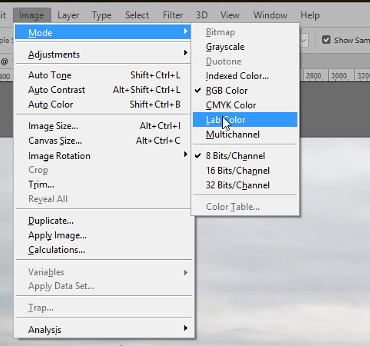
По завершении этой операции создаю корр. слой «Кривые», в канале (а) в выходных значениях для светов и теней задам -43, и 43 соответственно. В канале (b) — 51, 51.
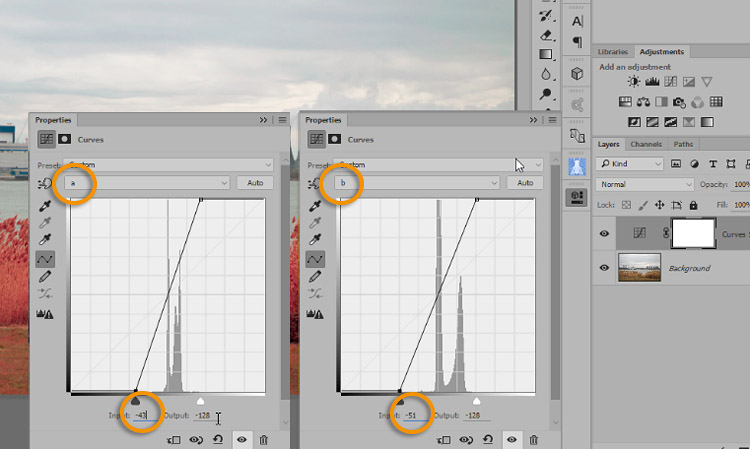
В результате получиться «радиоактивная» картинка, однако эта операция усилить все цвета на фото.

Теперь нужно приглушить слишком ярусную расцветку, сделать это можно уменьшив непрозрачность слоя кривых или спрятать под маской через чур «цветастые области». Можно конечно использовать оба эти варианта. Я поступлю следующим образом: При помощи команды «Внешний Канал» находящийся в меню «Изображение» скину на маску содержимое канала L, параметры на картинке.
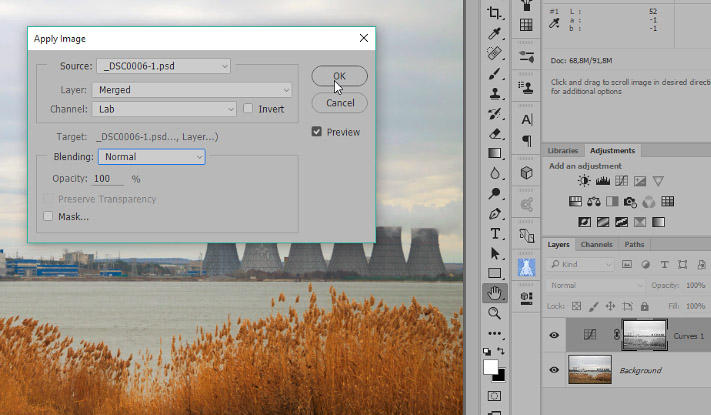
При активной маске командой Ctrl+M вызываю диалог кривых, провожу настройки, позволяющие затемнить область в которой находятся камыши, тем самым снизить их цвет. Лучший результат даст использование маски созданной на основе инвертированного канала b, о том, как создавать такие маски расскажу в одном из следующих постов.
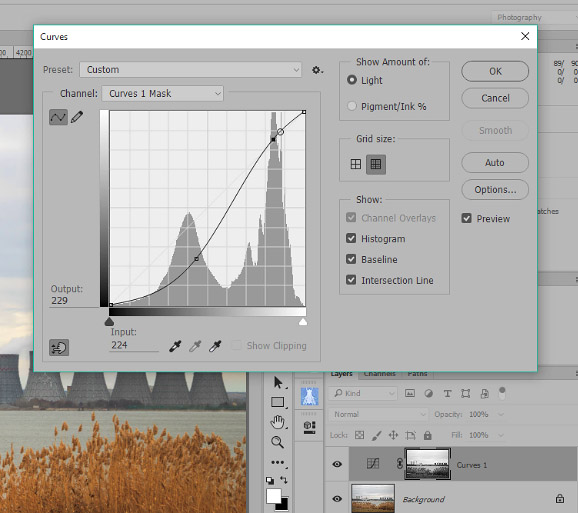
В результате получилась вот такая картинка, выглядящая явно лучше оригинала. В завершении модно накинуть ещё один слой кривых немного добавить контраста

Вот так довольно быстро можно улучшить фото буквально за три простых шага в реальном времени я затратил на все эти преобразования меньше минуты. По завершении работы с картинкой нужно обратно перевести её в RGB.






